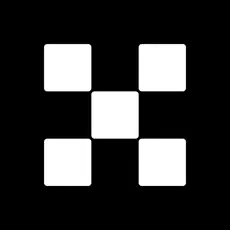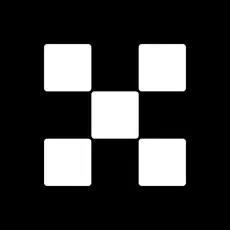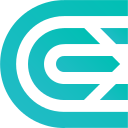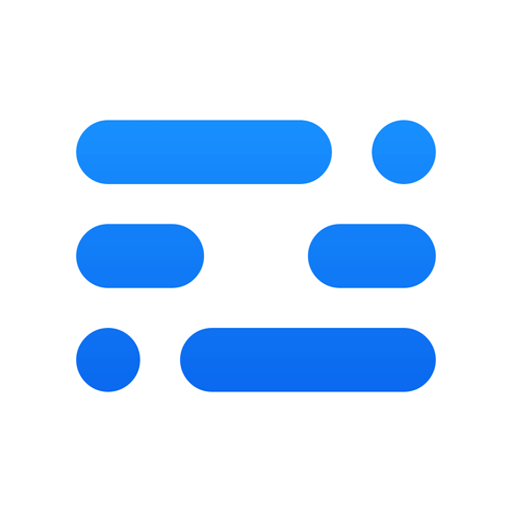新建快捷方式的特殊用法, win10大法好厉害! 彻底服了
时间:2017-05-08 来源:互联网 浏览量:
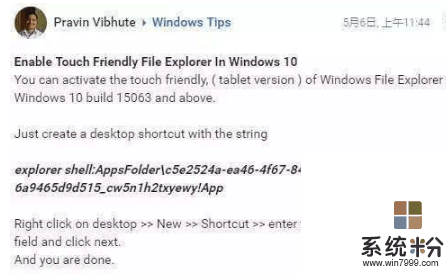
要使用 UWP 版资源管理器,你需要 build 15063 及以上的版本:
首先在桌面上点击右键,选择‘新建’->‘快捷方式’。然后在地址框中输入如下路径:explorer shell:AppsFolderc5e2524a-ea46-4f67-841f-6a9465d9d515_cw5n1h2txyewy!App
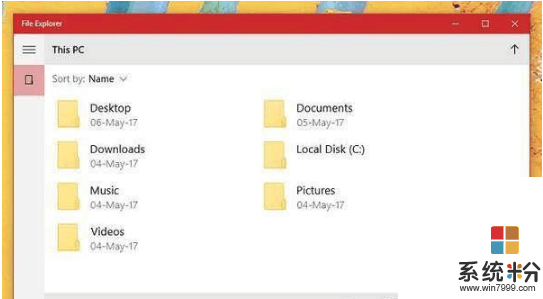
现在,你可以通过这个快捷方式,直接在桌面上启动 UWP 版本的资源管理器了。不过你会发现,相较于经典版资源管理器,它缺失了大量的功能。
小编曾介绍过Win10 RS2中出现的UWP版文件资源管理器开启方式,需要通过设置的“针对开发人员”进入。现在有一个更为方便的方法可以直接进入这个应用,脚本之家告诉你怎么为它建立一个快捷方式。
这个源程序位于如下位置:C:WindowsSystemAppsMicrosoft.Windows.FileExplorer_cw5n1h2txyewyFileExplorer.exe
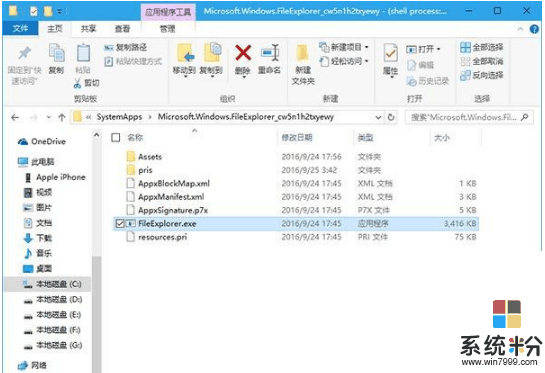
但如果你双击exe文件是不会运行的,毕竟这是UWP应用,不能像原来那么玩。想要运行的话,可以按照如下方式尝试建立快捷方式:
1、在桌面单击右键,选新建→快捷方式
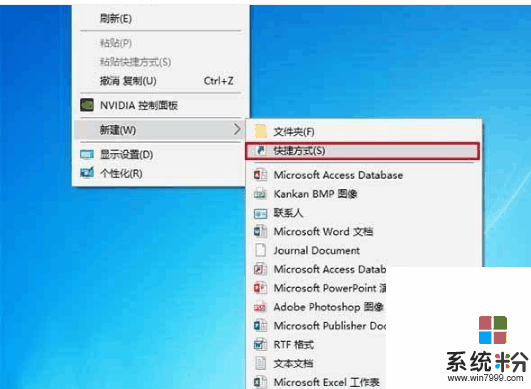
2、在对象位置处填写以下内容:
explorer.exe shell:AppsFolderc5e2524a-ea46-4f67-841f-6a9465d9d515_cw5n1h2txyewy!App
3、为快捷方式重命名,可自拟
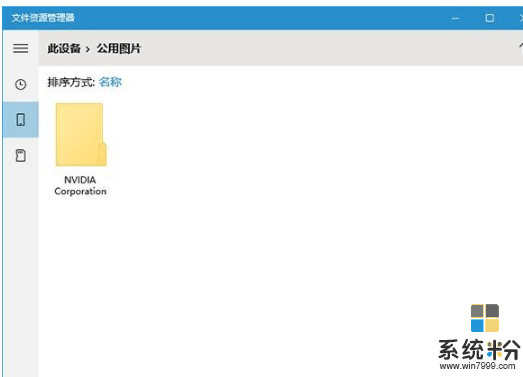
建立完成后,双击就可打开UWP版文件资源管理器,只不过现在功能极为简约(如上图),地址栏没有,“此电脑”无法进入,基本上也就意味着没什么实际用处。但还是能大体了解这款应用的设计思路,现在也只能起到这个作用,今后微软应该会不断完善该应用,后续RS2预览版应该会见到更完善的功能。
UWP即Windows10中的Universal Windows Platform简称。即Windows通用应用平台,在Win10Mobile/Surface(Windows平板电脑)/PC/Xbox/HoloLens等平台上运行,uwp不同于传统pc上的exe应用也跟只适用于手机端的app有本质区别。它并不是为某一个终端而设计,而是可以在所有windows10设备上运行。
一款UWP应用针对各平台的代码大部分都是通用的(一个项目),只有很小一部分是平台特定的。在发布到应用商店时需要针对不同平台(处理器)分别编译。微软在宣传UWP时经常使用“编写一次,在各平台发布”的口号,但这里的“在各平台发布”是由开发者自行决定的。微软当然鼓励开发者针对各平台优化代码,尽可能让应用在不同类型设备中运行,但这并非强制措施。有时候开发者并不想让应用在某个平台中出现,比如一款应用可能在PC中Web体验方式更佳,开发者可能就不会发布PC版本。而一款对计算机性能要求较高的游戏应用,开发者可能会放弃手机版支持。